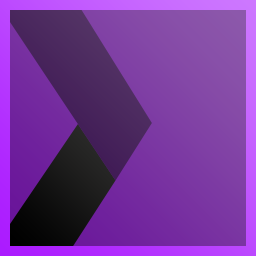
Xara Designer Pro X 16
附安装教程- 软件大小:262.0 MB
- 更新日期:2019-08-10 12:07
- 软件语言:简体中文
- 软件类别:图像处理
- 软件授权:免费版
- 软件官网:待审核
- 适用平台:WinXP, Win7, Win8, Win10, WinAll
- 软件厂商:

软件介绍 人气软件 下载地址
Xara Designer Pro X 16是一款功能强大的图片绘图与设计软件,其提供了绘制线条和形状、页面图层库、色彩处理、文字处理、填充、透明度、阴影、斜角、混纺、等高线、照片区域和遮罩、照片处理、照片工具、橡皮擦工具、3D挤压工具、Web图形和网站等丰富的功能,并提供一个所见所得的编辑窗口,用户可以轻松的完成图片的设计与制作,该软件适用于矢量图、web图像、flash动画等各类图片设计与处理,这里为您分享的是本,可以免费激活与使用该程序,有需要的用户赶紧到本站下载体验吧!
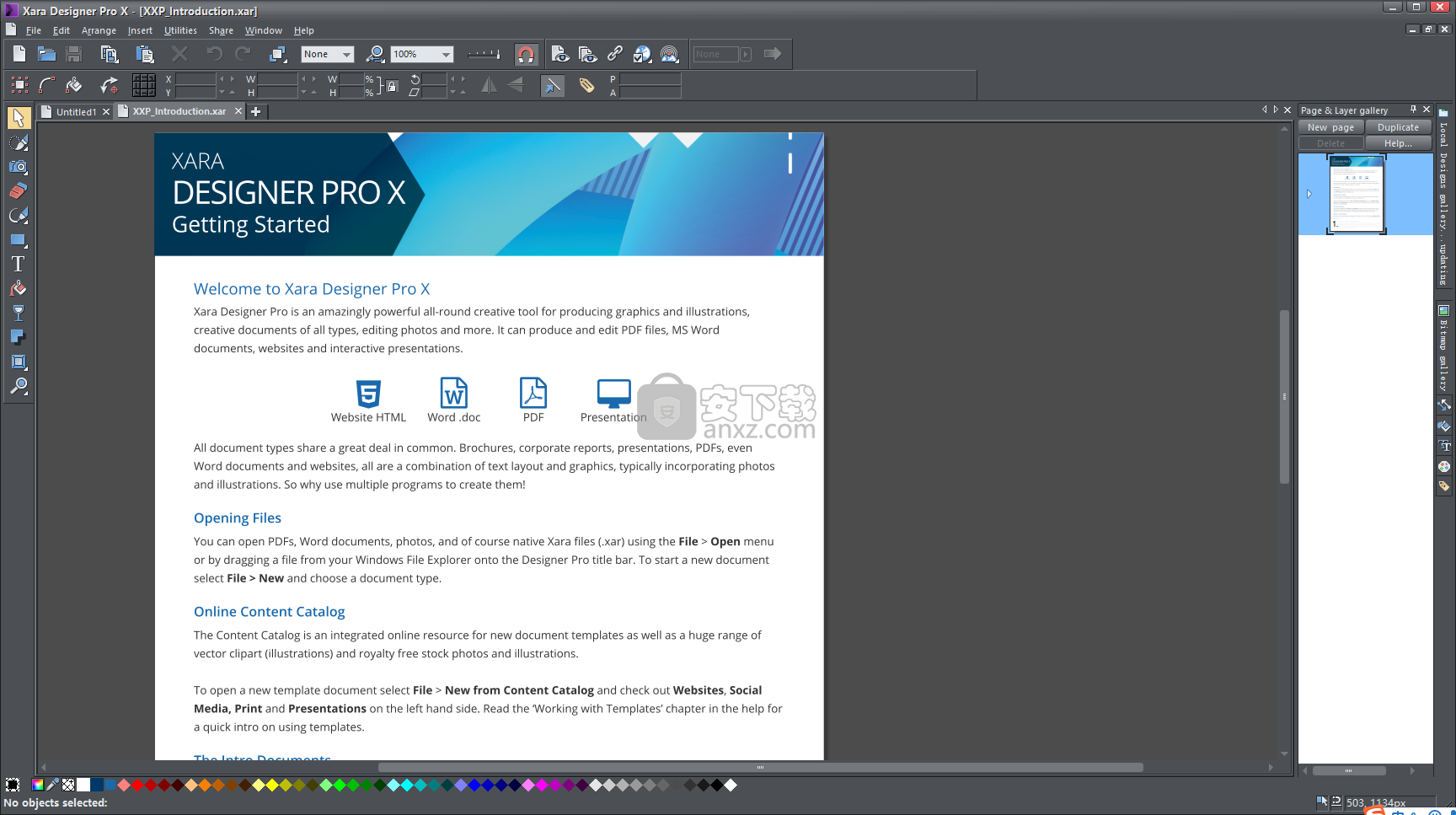
软件功能
网站设计:
根据大众需求,您现在可以选择将对象滚动到顶部然后粘贴。
新的滚动动画:
我们还有一种全新的动画类型。您将在Web动画对话框的Reveal选项卡中找到30'滚动动画',它将动画链接到滚动条的位置。
当对象首次出现时(例如显示动画),动画不会运动一次,只要文档滚动,对象就会动画,并且动画的速度与滚动速度成比例。
增强的'On Reveal'动画:
揭示动画是v11的热门之一。这些是在您的对象进入视图时触发的动画,我们添加了40种可用于显示的新动画类型,例如反弹,缩放和翻转。
视差滚动效果:
对于任何当代网站来说,视差都是必不可少的效果,视差是由背景以较慢的速度向前景移动而产生的一种3D效果。
其他网站改进:
一种新的改进的媒体播放器(默认情况下,它使用Web浏览器的HTML5功能播放浏览器支持的音频和视频,否则使用Flash)。
预览窗口已更新,包括MS Edge预览(Windows 10)。
松移动,旋转和缩放照片:
在“照片”工具中选择一张照片,您将在照片上看到一些新的手柄,用于缩放,旋转和裁剪。与使用“填充”工具进行这些简单但频繁的操作相比,它更容易,更直观,并且更加智能 - 确保在框架中移动照片或更改框架形状时,您永远不会看到照片边缘周围的任何间隙。顶尖提示 - 它非常适合地平线矫正!
用弯曲的箭头缩放和旋转,用手推动照片。您可以使用边缘手柄更改框架的形状。
新混合模式(闪避和刻录):
我们添加了两种新的透明度混合模式,与W3C标准兼容:Dodge(通常会变亮)和刻录(通常会变暗)。
磁性套索:
从照片中剪切一个物体现在就像沿着待切割物体的边缘点击一样简单,然后点击剪切!
单击“手绘区域”工具中的“磁性套索”图标,以发现切割对象的更快捷方式。
照片效果画家:
查看照片上的新画笔工具。现在,您可以简单地“绘制”照片效果,例如新的闪避和刻录。此外,您还可以编辑效果的值,或使用Region Painter或Eraser编辑绘制的区域。
使用Desaturate-medium效果绘制的区域。“行进蚂蚁”的虚线轮廓显示该区域已被选中且仍处于活动状态。
新的跨过程照片效果:
使用照片增强工具栏上的这个新选项创建一些戏剧性的对比度和饱和度效果,模拟使用错误化学物质创建的传统照片效果(PGD等数码照片编辑器通过操纵红色,绿色和蓝色通道实现相同效果) 。
使用新的跨流程选项创建戏剧性的照片效果。
照片滤镜预设:
将流行效果应用于照片的一种非常快速简便的方法。
您将在内容目录中找到超过25种现成效果(图像资源>照片过滤器预设)。只需选择您的照片,然后点击导入!您还可以使用“增强”工具或“亮度级别”对话框继续编辑效果,如果更换照片,则会保留效果。
内容目录中的一些预设照片滤镜效果。
EXIF工具改进:
EXIF工具已得到增强,因此它现在支持IPCT和SMP标记。
全景工具改进:
集成照片全景工具的粉丝将很高兴看到一些重大改进,请参阅发行说明,了解PanoramaStudio 3.0中的新功能的完整详细信息。
文字处理:
符号和图标:
查看插入>符号。这些不仅是您可以添加到文本中的有用符号和图标,还有完全可编辑的矢量形状!
流行的Font Awesome系列已经更新,现在由一系列Google Material Design Icons补充,总共超过1500个符号。
我们为符号添加了搜索功能,例如搜索“脸部”,它会显示Facebook符号,笑脸等。
随着新版本的推出,这些符号将自动更新。
此外,还改进了对文本中添加的符号的处理(例如,它们不受文本字体更改的影响)。
右键单击“替换符号”选项(包括项目符号列表中的符号)。
您现在可以从超过1500个图标和符号中进行选择。
其他文字增强功能:
一个新的“保留下一段”选项,通常用于防止标题出现在页面或文本列的最后一行。
并且“保持在一起”选项,可用于防止段落跨页或列分割。
更好地处理按钮上的文本(因此在鼠标关闭和鼠标悬停状态下同步字体和字体大小更改)。
改进了下标/上标定位。
一个新的矩形文本排斥选项。
选项可以更改所选文本的大小写,在大写或小句或大小写之间切换。
拼写检查菜单现在允许您设置整个文档的语言
自动字距调整的改进(现在支持字符类之间的字距调整,现在许多较新的OpenType字体使用正确的字距调整来呈现)。
高级文本选项的额外工具栏,默认情况下位于InfoBar下。
您现在可以只选择项目符号/编号列表中的项目符号/数字,这样您就可以独立于列表文本调整颜色,大小或字体。
现在可以链接两个单独的编号列表(例如,您可以在中间有一个图形)。
和其他小改进。
内容:
现在包括所有商业主题。
每个主题都是一个完整的网站,通常需要该业务类型的链接页面,以及适合业务的专业摄影。这使得为几乎任何类型的小型企业创建一个完整,专业的网站变得前所未有的简单快捷!
查看商业主题的预览。
软件特色
新的在线内容目录:
作为新更新服务的一部分,增强型在线内容目录将免费提供一年。基于v11内容目录,这个新的和改进的版本现在将提供:
完全集成访问免费图书馆超过500,000质量免版税的照片和超过59,000矢量插图
作为更新服务的一部分定期更新模板
完整关键字搜索整个目录
内容的新逻辑结构提供了更好的工作流程
设计库(现在为“本地设计库”)现在将仅用于显示您当前的资产(从在线内容目录或从可选的备份CD下载的资产),以便更快地访问您已使用的资源。
现在,使用新的在线内容目录中的搜索功能可以轻松找到正确的内容。
照片网格:
这些是显示照片的一种很酷的新方式。我们添加了完全可编辑的智能照片网格(Smartshapes)和简单的照片网格模板。
通过智能照片网格,您可以在网站的紧凑网格中显示任何照片集合,甚至是具有不同形状和宽高比的照片集合。将照片拖放到网格上,无论形状如何,它都会自动更新以适合您的照片!
Photo Grids提供了一种很酷的新方式来显示照片。
其他新模板:
新的一般网站主题都包括移动变体。
精选的全新现代NavBar和独立按钮设计。
社交媒体模板,如Facebook,G +和Twitter。
更广泛的照片悬停和照片滑块,以及额外的照片剪贴画。
一个方便的新页面计数器小部件。
一系列按钮,卡片,邀请函,证书和优惠券的新设计。
方便占位符图像的常见宽高比(4:3,16:9等)。
查看一系列主题和其他模板的预览(选择新过滤器以查看一些新模板)。
新模板包括所有最受欢迎的社交网站的封面,配置文件等。
新的SmartShapes:
SmartShapes是一种非常快速简便的方法,可用于创建和编辑一些最常用的形状。SmartShapes的工作方式有所改进(例如改进的手柄)以及这些超可编辑现成形状库的一些新增功能:
用于百分比环,条形图和柱形图的新图表SmartShapes。
新文本面板和照片面板。
流行的Spiral SmartShape的一个新的更灵活的版本。
其他新的SmartShapes包括一些简单的形状,例如矩形,您可以单独编辑角和自定义线。
现有SmartShapes的新变体,如箭头和气泡。
我们很快将为任何有兴趣开发自己的(用Javascript编程)的人提供SmartShapes的公共API。
新的SmartShapes包括条形图,柱形图,饼图和百分比环。
安装方法
1、首先,下载并解压软件,得到1.Setup、2.Update、3.Crack三个文件夹,我们先打开“1.Setup”双击安装程序进入如下Xara Designer Pro 16安装向导,点击【agree and install】按钮。
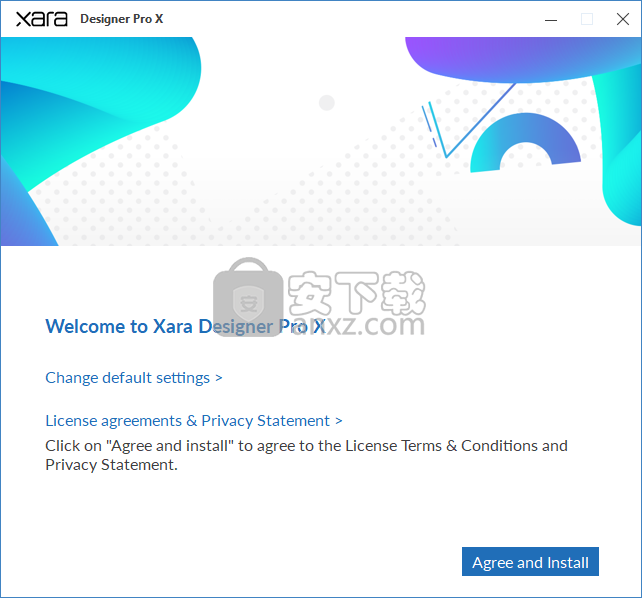
2、正在安装Xara Designer Pro 16,用户等待安装完成。
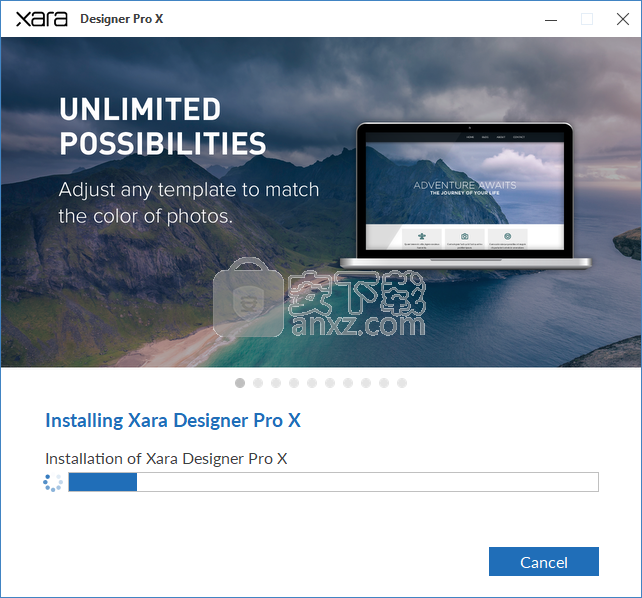
3、安装完成后,直接点击【x】按钮关闭安装。
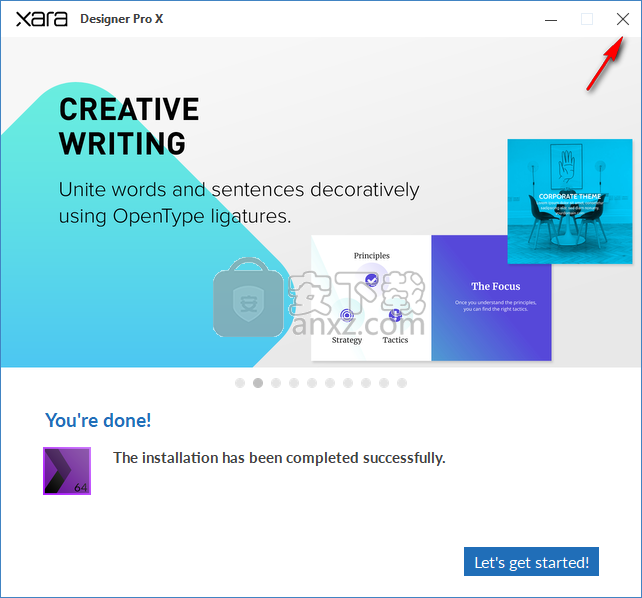
4、先不要运行软件,我们打开2.Update,双击升级Update.exe程序,进入向导界面,单击【next】。
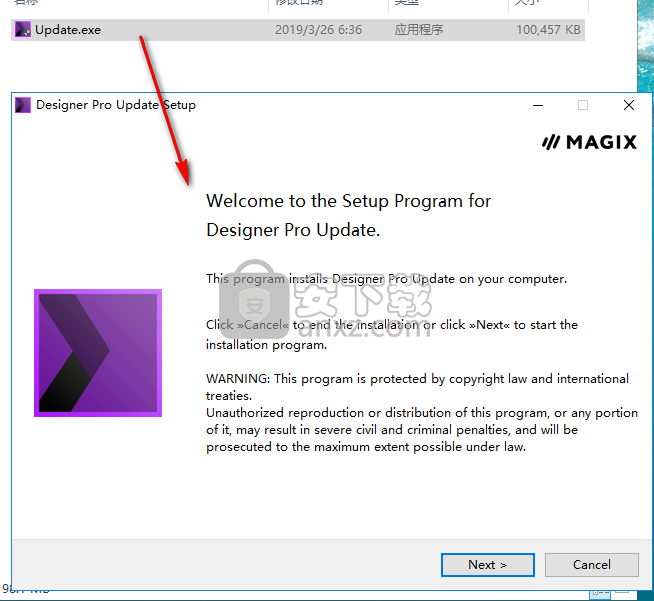
5、准备安装,点击【install】按钮执行安装操作。
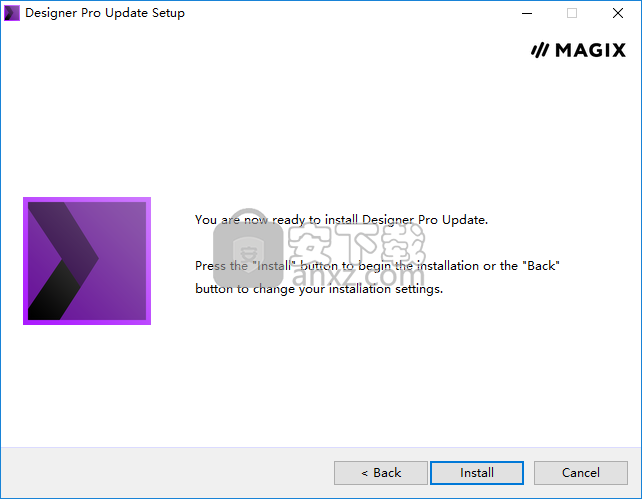
6、弹出如下的升级程序安装成功的提示,点击【finish】。
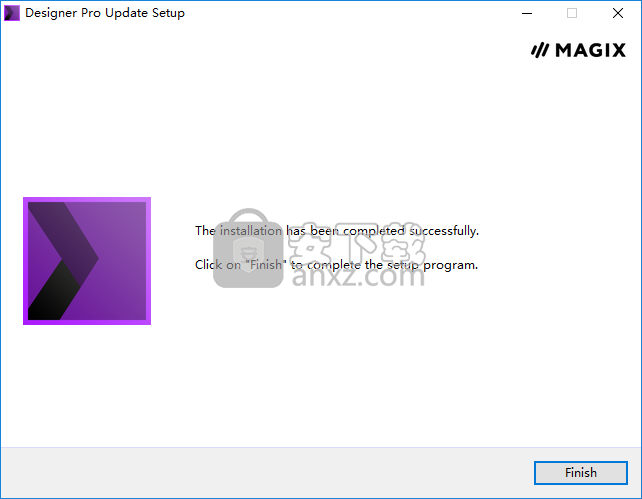
7、打开“3.Crack”文件夹,将补丁文件复制到软件的安装目录,默认安装目录为C:\Program Files\Xara\Xara Designer Pro X\16。
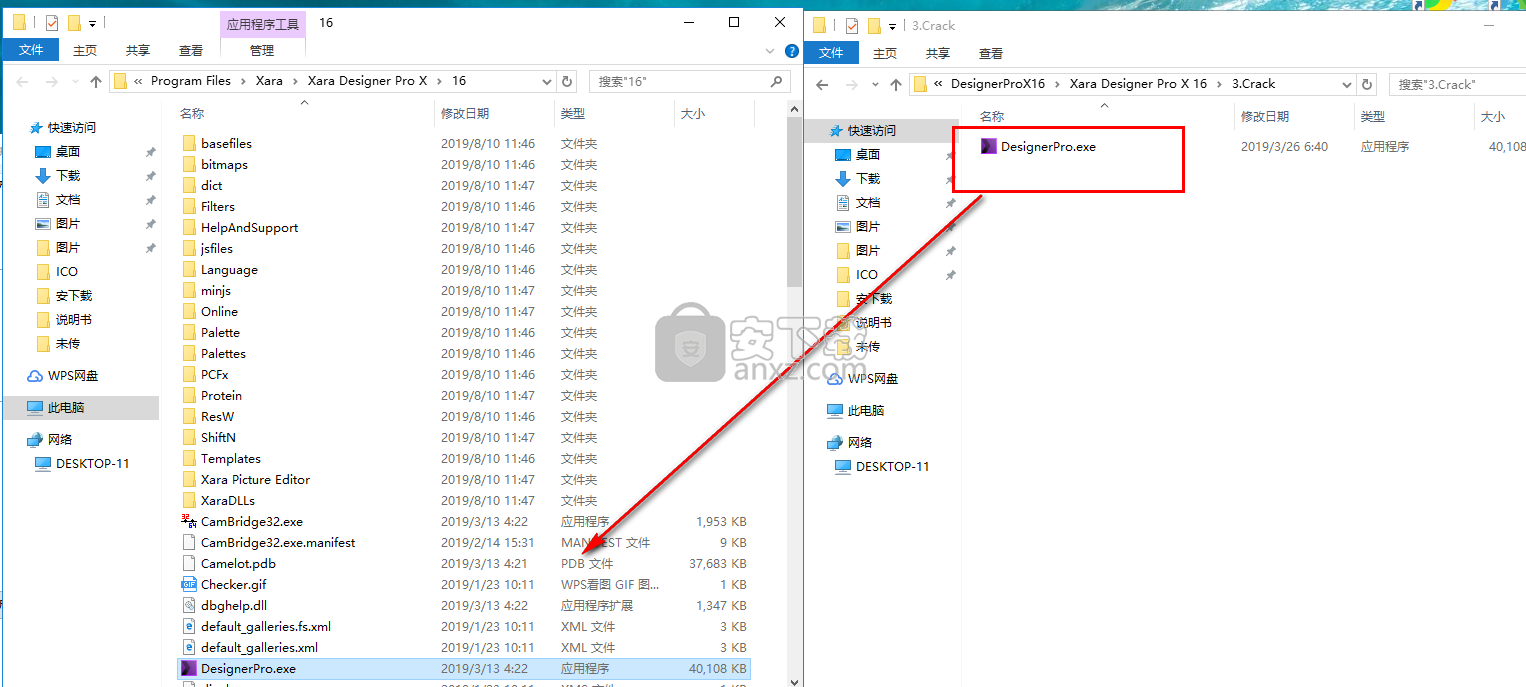
8、弹出目标包含同名文件的提示,选择【替换目标中的文件】。
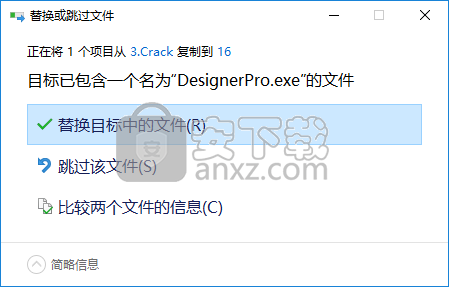
9、运行Xara Designer Pro 16即可直接进行使用。
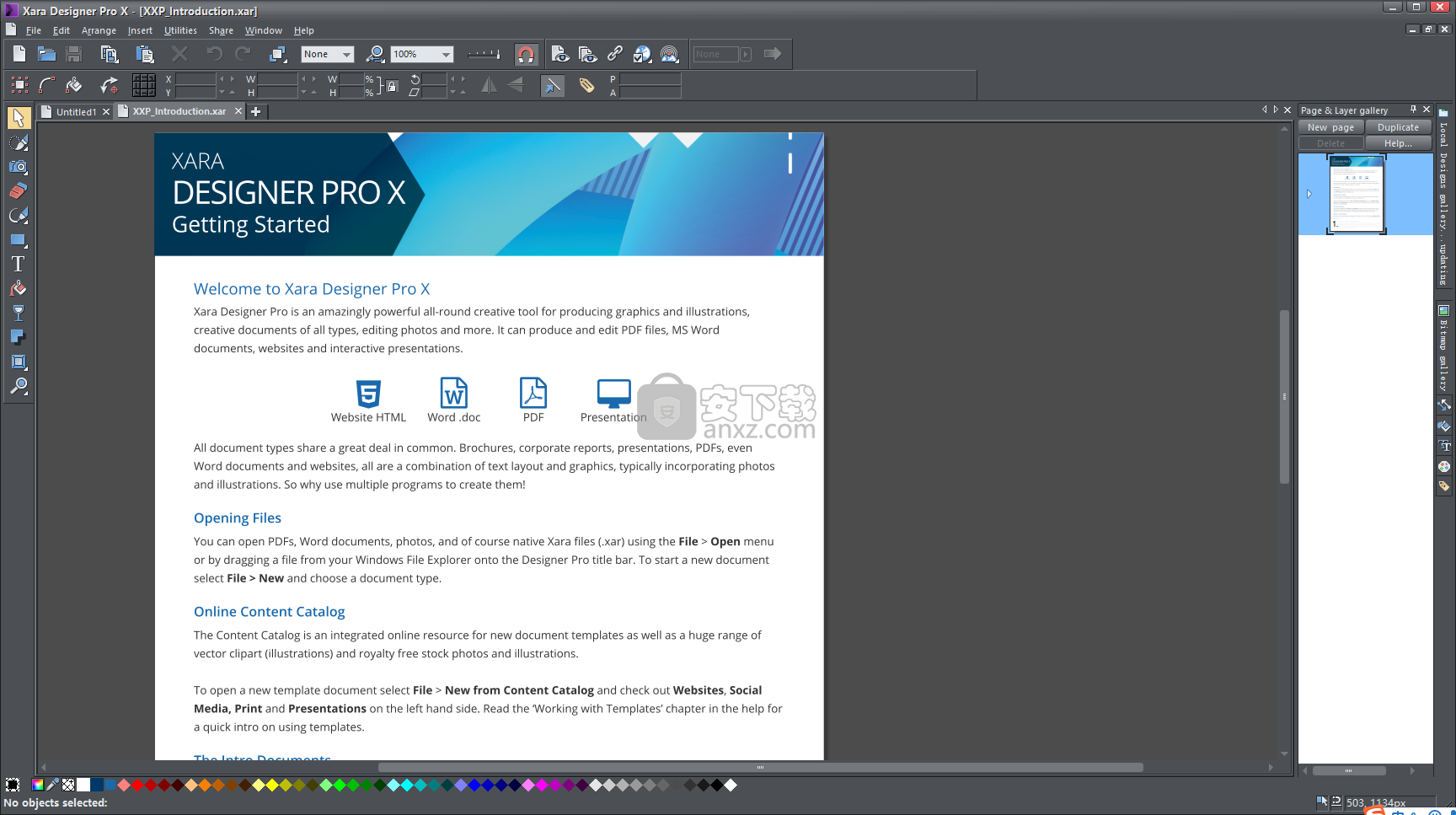
使用说明
颜色编辑器
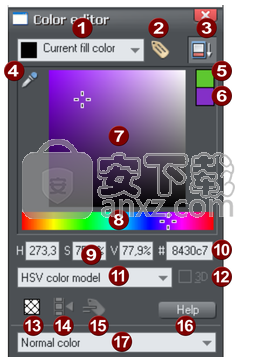
显示您正在编辑的内容
新命名的颜色
显示/隐藏高级选项
滴管颜色选择器
以前的颜色
目前的颜色
彩色面板(取决于颜色型号)
HSV色调选择器
数值(取决于颜色模型)
RGB十六进制颜色值
颜色模型(HSV,RGB,CMYK或灰度)
3D编辑器模式选项(仅RGB和CMYK)
没有色块(仅在编辑本地色时可用)
将命名颜色设置为帧/图层的本地颜色
重命名命名颜色
颜色编辑帮助
颜色类型:正常,专色(如果可用),色调,阴影或链接
该图显示了Color Editor的完整版本。单击“隐藏高级选项”以显示更小,更简单的版本。
使用滴管选择颜色
您可以改为从文档的任何部分或计算机屏幕的任何部分(甚至是其他窗口和程序)中选择颜色,而不是在颜色编辑器上选择色调和阴影。
要执行此操作,只需单击并拖动滴管图标即可。当您拖动时,您会看到颜色编辑器不断地在滴管下方拾取颜色。如果具有所需的颜色,请释放鼠标按钮。这是一种简单快捷的方法,可以再次使用相同的颜色,或者将照片中的颜色或从一个对象复制到另一个对象。
如果鼠标指针下的对象很复杂(例如,应用了透明度)并且无法确定颜色,则应用屏幕RGB颜色。
颜色取样器在鼠标指针处显示一个小弹出窗口,指示该点处正在采样的颜色。这将是调色板颜色名称,命名颜色的名称或颜色模型和颜色值。
上一个和当前颜色
在颜色编辑器上拖动时,颜色编辑器右上角的两个小颜色样本显示当前颜色和前一颜色(在开始更改颜色之前)。如果您想进行一些小改动并想要比较旧颜色和新颜色,这非常有用。
3D颜色编辑器
编辑RGB或CMYK颜色时,编辑器可以进入高级3D模式,在彩色立方体中显示颜色。有些人可能更喜欢这样工作。
创建新的命名颜色
如果要在图形的不同部分使用相同的颜色,并且将来可能需要更改该颜色,强烈建议您创建命名颜色。 在Xara Designer Pro X中这很容易:
选择要使用其颜色的对象,然后在“颜色”编辑器中单击“新建命名颜色”。
单击以创建新的命名颜色
为颜色指定合适的名称,例如“汽车颜色”,然后单击“创建”。 您将看到添加到颜色线的新颜色。
现在,您可以通过常规方式将此颜色应用于任何对象,方法是将其从“颜色线”拖放,或者仅单击(或右键单击以将其用作线条颜色)以应用为填充颜色。
编辑命名颜色时,使用此颜色的所有对象都将更改。
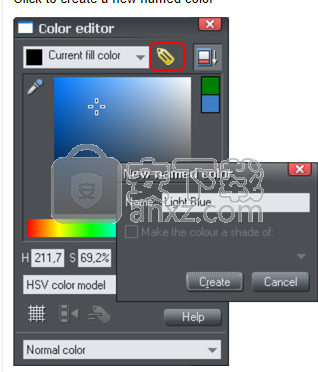
替换颜色
通过列出所使用的颜色并提示您选择要替换的颜色,Designer Pro使您可以轻松地重新着色复杂的分组对象(如按钮,文本面板,导航栏等)。
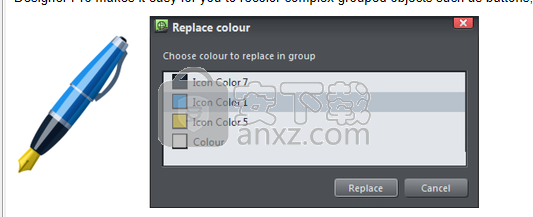
颜色替换对话框允许您选择要在组中替换的颜色。
使用以下方法之一重新着色项目:
•将颜色从颜色线拖放到项目上。
•选择项目,然后单击颜色线上的颜色。
•选择项目,然后调出颜色编辑器(Ctrl + E)。
编辑器将在编辑器顶部的下拉菜单中显示项目颜色的列表。选择要编辑的那个,然后正常使用颜色编辑器进行编辑。
请注意,以这种方式替换图形中的颜色时,可以使用未命名/本地颜色替换命名颜色的使用,反之亦然。例如,您可以使用一个使用主题颜色1的按钮,并将主题颜色1替换为主题颜色2.从那时起,在文档中编辑主题颜色2也会更改按钮颜色。或者用本地颜色替换主题颜色1,因此该按钮不再与任何主题颜色相关联。并且您可以使用此工具快速将命名颜色应用于最初未设计为使用命名颜色的图形。

选择了笔项目,颜色编辑器显示可用的颜色替换选项范围。
请注意,选择具有多种颜色的对象时,颜色编辑器中的下拉列表仅列出其中的颜色。在此上下文中,本地填充颜色,本地行颜色和命名颜色列表不包括在列表中,以避免使列表过长并可能造成混淆。
改变背景颜色
将颜色线上的颜色拖放到页面或粘贴板背景上以设置颜色。如果背景中有多种颜色,则会显示“替换颜色”对话框,以便您选择要替换的颜色。它的工作方式与上述多种颜色的组相同。
要使用颜色编辑器更改背景颜色,请右键单击页面并选择“页面背景”>“编辑页面颜色”,或在粘贴板背景上选择“粘贴板背景”>“编辑粘贴板颜色”。
编辑命名颜色
有四种方法可以在Color Editor中显示颜色,以便进行编辑:
•从颜色编辑器中的菜单中选择。
•或者右键单击“颜色线”上的颜色,然后从出现的菜单中选择“编辑”。
•或者将颜色从“颜色线”拖放到“颜色编辑器”上。
•或者将颜色从ColorGallery(稍后描述)拖放到颜色编辑器上。
然后,您可以根据需要编辑颜色。使用此颜色的所有对象都会自动立即更新,以在文档的所有页面上显示新颜色。
重命名命名颜色
编辑命名颜色时,右键单击颜色编辑器并选择重命名
•或者在“颜色库”中选择颜色,然后选择“名称”按钮,或
•或者右键单击“颜色线”上的颜色,然后选择“重命名”。
删除命名颜色
要删除命名颜色:
1.在“颜色库”中,选择要删除的颜色。
2.在“颜色库”中单击“删除”。
要么:
右键单击“颜色线”上的颜色,然后选择“删除”。
导入命名颜色
将设计导入当前文档时(例如,从在线内容目录导入,导入XAR文件或从其他设计粘贴对象),如果导入设计中有任何具有相同名称但颜色值不同的命名颜色当前设计中的颜色显示如下警告:
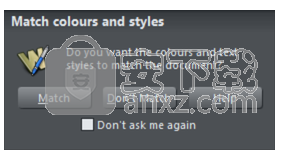
如果希望导入的对象继承当前设计的颜色,请选择“匹配”选项。这使得使用给定命名颜色的所有对象都使用当前文档中显示的该颜色的现有实例。
或者,如果您希望导入的对象保持其自己的独立颜色,请选择“不匹配”选项。这会在设计中添加新的命名颜色,并在颜色名称后附加一个数字,以区别于当前设计中已有的颜色。这允许导入的对象保持其原始颜色。
请注意,如果您从许多不同的设计中导入对象并且每次都选择“不匹配”,则最终会在颜色线上显示大量单独的命名颜色。这很少有用。因此,更好的选择是使用上述替换颜色工具来更改您不希望它们拾取文档主题颜色的对象的颜色。
如果文档和导入的设计之间存在文本样式定义差异,则会显示相同的提示。所以看到这个提示并不一定意味着有不同的命名颜色定义 - 它可能只是由于文本样式的差异。有关详细信息,请参阅“文本处理”一章的“文本样式”部分。
上面的匹配提示包含“不要再问我”复选框。如果您选中此选项,则会为所有将来的导入选择您选择的选项,而不会再次询问您。但是,这仅适用于当前会话期间,因此在程序重新启动后,如果存在颜色冲突,将在下次导入时再次询问您。
使用“匹配”选项意味着您可以选择模板,更改其主题颜色,然后导入更多相同主题的模板,导入的设计将立即获取修改后的主题颜色。
例如,从在线内容目录导入红色图形按钮,将其主题颜色从红色更改为绿色,然后导入相同主题的红色徽标图形并选择“匹配”选项。当徽标出现在您的设计中时,它会自动拾取您选择的绿色主题颜色,而不是红色。由于大多数主题的主题颜色都是“主题颜色1”,因此在从不同主题导入图形并匹配颜色时,通常也会获得良好的效果。
将命名颜色设置为帧/图层的本地颜色
单击此按钮时,将创建一个新的命名颜色,该颜色与您选择的颜色相同。
然后,此新颜色将应用于当前帧或图层中使用所选命名颜色的所有对象。这意味着只需单击一下,您就可以将颜色本地化为框架/图层。然后,您可以单独编辑原始颜色和本地化颜色。
在创建动画时,此功能非常有用,并且您希望对象的颜色在动画中进行部分更改。
除非您正在编辑也在另一个框架或图层中使用的命名颜色,否则此按钮将变暗。
人气软件
-

photoshop 2020(图像处理工具) 1894 MB
/简体中文 -

photoshop2020(图像处理工具) 176.88 MB
/简体中文 -

Paint Tool SAI 2(SAI2绘画软件) 6.79 MB
/简体中文 -

SUAPP 5.6 MB
/简体中文 -

lumion10补丁 8.88 MB
/简体中文 -

photoshop cc 2018中文 1475 MB
/简体中文 -

ps cc2019下载20.0 中文 1731 MB
/简体中文 -

Photoshop CS 8.01增强版 150 MB
/简体中文 -

smartdeblur(图片模糊处理工具) 41.7 MB
/简体中文 -

lumion10.0中文 18545 MB
/简体中文


 SARscape(雷达图像处理工具) v5.2.1
SARscape(雷达图像处理工具) v5.2.1  美图云修 v6.9.2
美图云修 v6.9.2  金鸣表格文字识别大师 5.69.6
金鸣表格文字识别大师 5.69.6  图怪兽 4.1.3.0
图怪兽 4.1.3.0  美图秀秀 7.5.7.5
美图秀秀 7.5.7.5  光影魔术手 v4.5.9.415
光影魔术手 v4.5.9.415 








